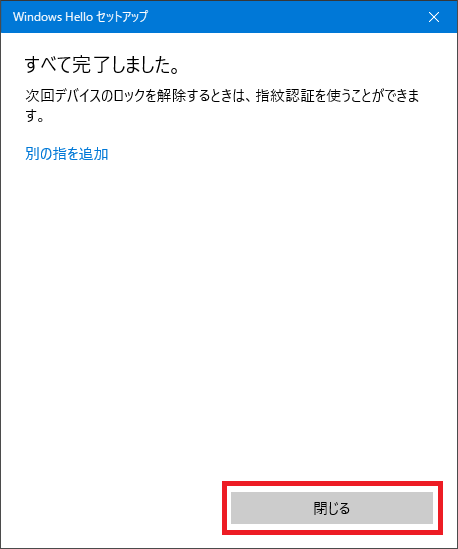指紋センサーのあるパソコンをお使いの場合、Windows10の最初のセットアップ時に登録した指紋のみでログインしていないでしょうか。
Windows Helloの指紋認証では複数の指紋を登録することができます。利き手と反対側の手の指など他の指紋も登録しておくと便利です。
Windows Hellow 指紋認証 指紋を追加する方法
▼スタートメニューの「設定」をクリックします。
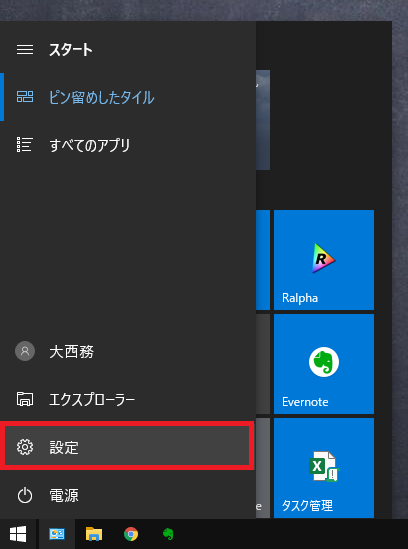
▼Windowsの設定の画面が開いたら「アカウント」をクリックします。
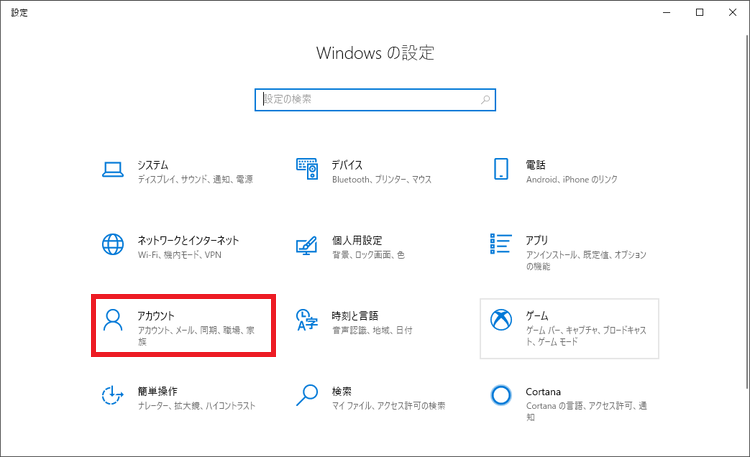
▼左側のメニューの「サインインオプション」をクリックします。
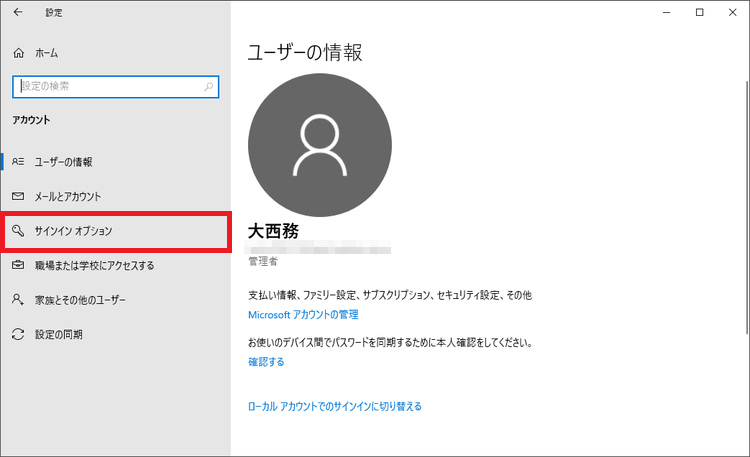
▼サインインオプションの画面が開くので「Windows Hello 指紋認証」をクリックします。
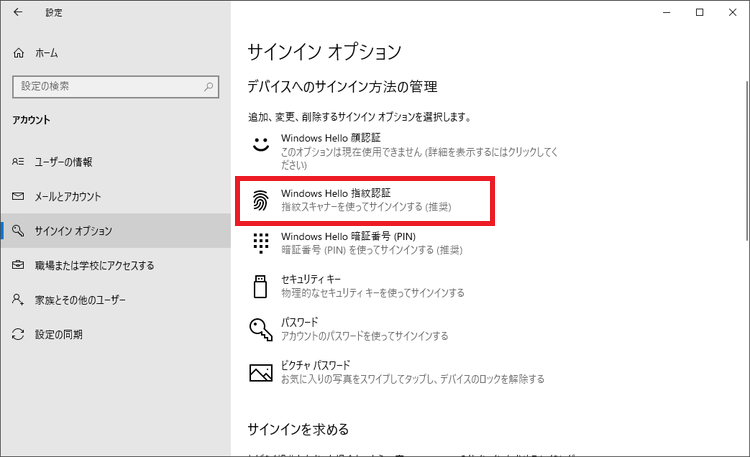
▼「他の指紋を追加」をクリックします。
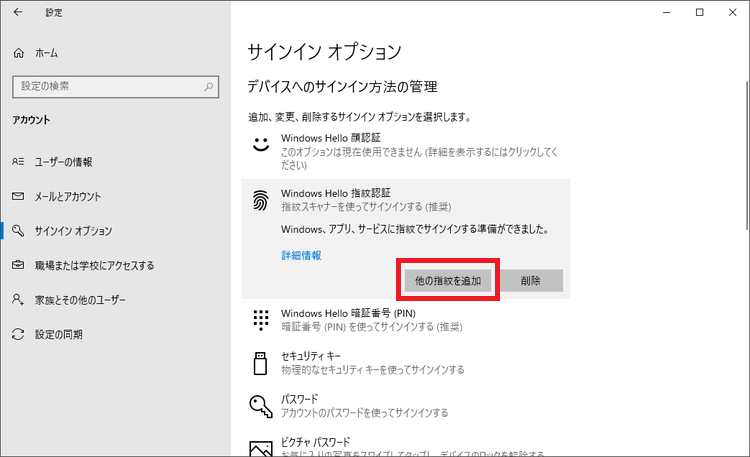
▼「Windows Helloへようこそ」と表示されるので「開始する」をクリックします。
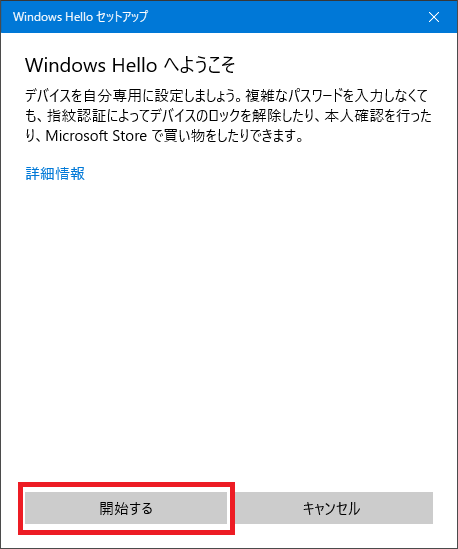
▼PINを入力します。
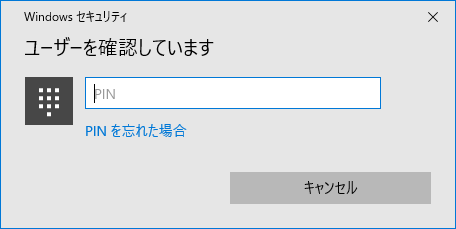
▼「指紋センサーにタッチ」と表示されたらセンサーに指を当てます。
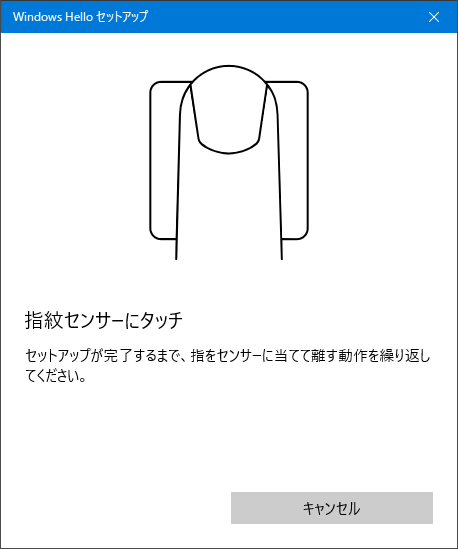
▼画面に表示される指示に従って動作を繰り返します。
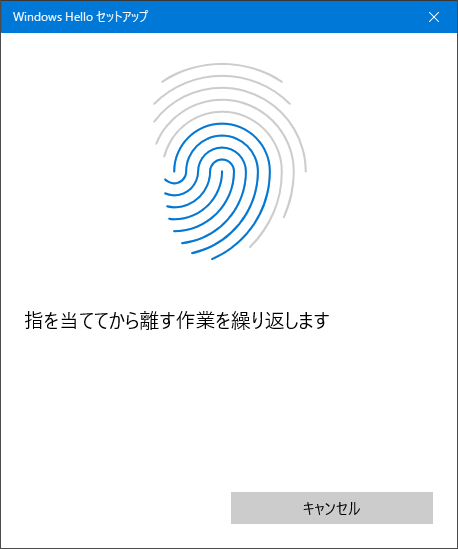
▼「次は別の角度で行ってください」と表示されたら「次へ」をクリックして引き続き動作を繰り返します。
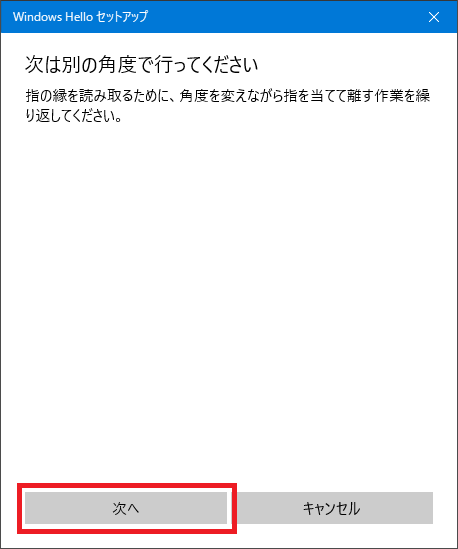
▼「すべて完了しました。」と表示されたら登録完了です。「閉じる」をクリックします。これで指紋が追加できました。